
Сега много потребители преглеждат видео и филми онлайн. Това изисква само наличието на интернет връзка и браузър. Не е нужно да се зареди валяк на вашия компютър и да използвате специален играч, за да го играят. Въпреки това, някои потребители все още предпочитат втория вариант с гледане офлайн, така че те често се попита за избор на качествен играч. В тази статия искам да говоря за най-популярните представители на такъв софтуер, който подробно описва всеки един от тях, така че да можете да изберете най-оптималното решение за себе си от налични дузина.
Kmplayer.
Нека да започнем с най-популярните приложения, които са най-вероятно чувал почти всеки активен потребител. На първо място, ние ще се повиши безплатна програма, наречена KMPlayer. Тя поддържа почти всички съществуващи видео и аудио формати, тъй като не трябва да има никакви проблеми с възпроизвеждането, ако, разбира се, на файл за изтегляне не е повреден. На потребителя се препоръчва да се избере оптимален мащаб на снимката, изберете един от тези, присъстващи субтитри заредени в материала, задаване на актьорска игра, допълнителни ефекти и плъгини. Всичко това превръща стандартната играч в многофункционален инструмент, който ви позволява да се подобри качеството на показаната картинка и изберете отделни параметри.
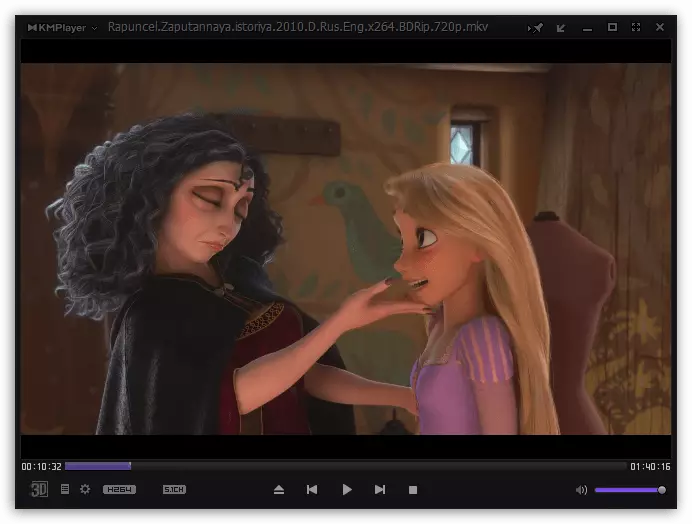
Освен това, бих искал да се отбележи подкрепата на плъгини. Те са по поръчка, така и за официален. По подразбиране, KMPlayer вече добавени редица услуги, които се простират функционалност. Това включва: визуализация, обработка на звук и картина, баланс на цветовете и голямо разнообразие от филтри. Една интересна възможност за превръщане 3D се отстранява като отделен инструмент и е конфигуриран ръчно. Нейната активация превръща картината в сходството на силата на звука, което забележимо само ще когато гледате през специални очила. В софтуерното решение, все още има много интересни неща. Можете да се запознаете с всичко това на официалния сайт или в отделна нашия преглед, като кликнете върху линка по-долу.
VLC Media Player.
VLC Media Player е друг безплатен универсален медиен плейър, познат на почти всеки потребител. Неговата функция е способността да слушате онлайн радио, запис на потоци и създаване на снимки на екрани. Останалите функции са нещо подобно на онези, за които говорихме, когато се срещнем с Kmplayer. Сред всички функции има IP телевизор, което ви позволява да преглеждате интернет телевизия. Тук е свързано отделно меню, чрез което връзката изпълнява връзката от YouTube или друг хостинг на видео, като вмъкнете връзката.
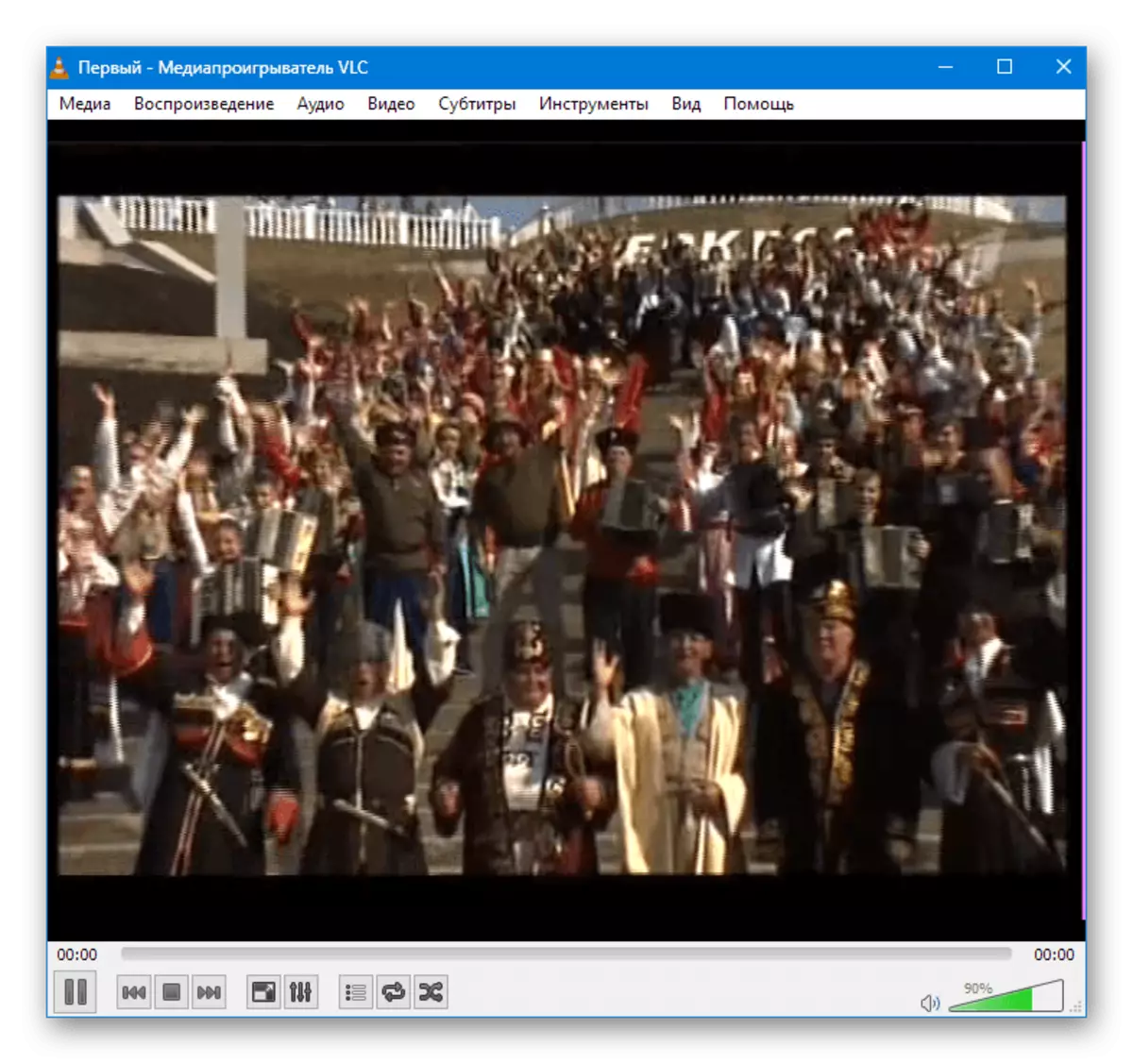
Отделното внимание заслужава малък аплет (вграден софтуер в VLC Media Player). Той може да конвертира видео или аудио файлове, като избере кодеци, формати и добавяне на субтитри. Разбира се, тази процедура е по-добра за извършване на специални решения, но някои потребители ще бъдат достатъчно инструменти, прилагани в разглеждания играч. Сред допълненията има много официални и потребителски разширения, както беше с предишния играч. Тъй като на изхода получавате не само средство за гледане на видео и слушане на музика, но истински комбайн, който ви позволява да взаимодействате по всякакъв начин със съществуващите материали.
Patplayer.
Продължава списък с безплатни и функционални решения, наречено Patplayer. Тук можете лесно да създавате плейлисти от всяко видео или аудио, да конфигурирате индивидуално звук и картина, използвайки вградени инструменти, изберете Активен актьорско действие и субтитри (ако има няколко от тях във файла). Всичко това се допълва от най-разнообразните функции, започвайки от режим на работа над всички прозорци и завършващи с настройките на действията, които ще бъдат изпълнени при завършване на възпроизвеждането.
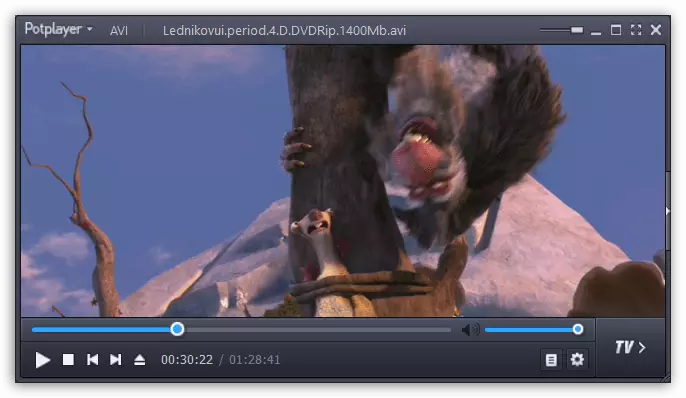
Външният вид на приложението също заплаща голямо внимание. В секцията "Кожи" ще видите много предварително подготвени шаблони, както и няколко отделни менюта. Всеки от тях е конфигуриран различни параметри - непрозрачност, цветова схема, дисплей или контрол на контролите. Всички по-горе в агрегата дава отличен инструмент за удобно гледане на видео или слушане на музика с голямо разнообразие от формати. Необходимо е само да се прекара известно време в първите етапи на познаване с Patplayer, за да овладеят абсолютно всички функции и да коригира външния дизайн на вашите нужди.
Media Player Classic.
Попълнете списък на най-популярните Media Player Classic тематични програми. Това е един вид стандарт сред такива приложения. По отношение на функционалността, то вече не отстъпва на дискутирахме по-рано аналози е, а в някои случаи дори ги превъзхожда. Веднага трябва да се отбележи, че Media Player Classic поддържа всички известни медии файлови формати, които са приложими по конвенционални потребители. По време на инсталацията, това води до увеличаване на кодека на системата, което ви позволява да се установи възпроизвеждане на дори рядко срещани файлове.
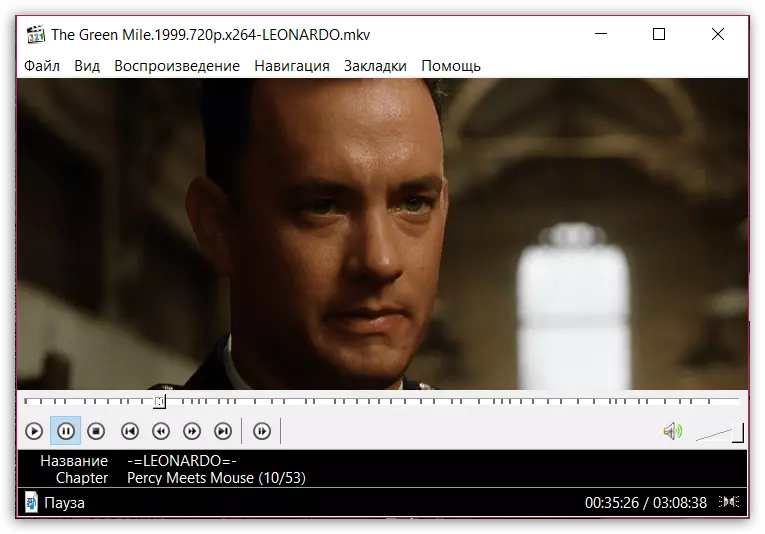
QuickTime.
Отиди до по-тясно и по-малко известни решения, които са все още активно инсталиран на вашия компютър от различни категории потребители. Първият подобен играч се нарича QuickTime и включва стандартен набор от кодеци, плъгини и от Apple. Обикновено този инструмент се използва от любители или професионалисти по време на представяне на видео, тъй като спада на компютъра, заедно с разширенията, необходими за тях. Що се отнася до цялостната функционалност на този софтуер, той е чудесно за гледане на всички филми и дори да слушате музика. Тук е управлението на субтитри, гъвкавата конфигурация на изображение и звук. Това приложение се разпространява безплатно на официалния сайт на разработчиците.
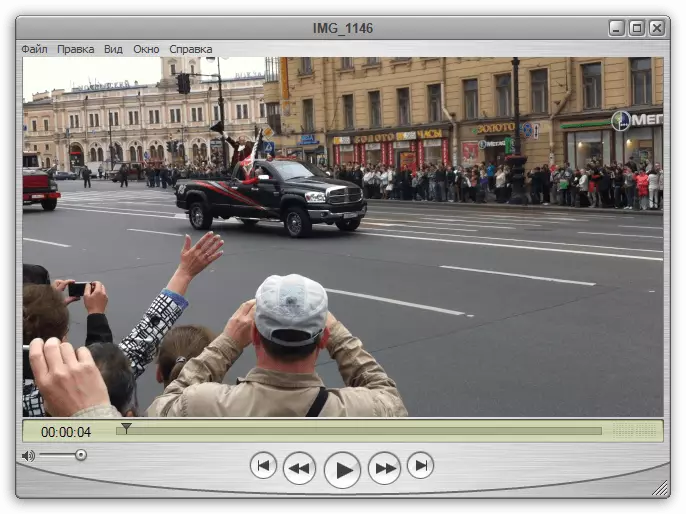
Gom играч.
Нека се спрем на най-простият стандарт играч, чиито разработчици обърне внимание на оптимизирането й, гарантирайки, че вградената функция хардуерно ускорение значително намалява натоварването на процесора и RAM. От това можем да заключим, че Gom Player костюми потребители, чиито компютри са оборудвани със слаб хардуер, и които трябва да изключите уеб браузър или друг софтуер за нормално гледане на видео. Можете лесно да получите Gom Player безплатно на официалния уебсайт за да се провери дали вградената технология хардуерно ускорение наистина ви позволява да използвате по-удобно на операционната система, докато преглеждате медийни езици.
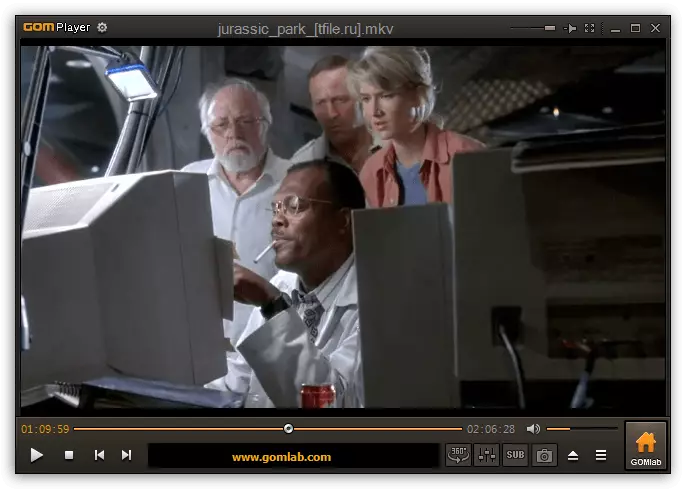
Light Alloy.
Light Alloy е друг стандарт безплатна програма, която включва едни и същи функции, от които вече сме говорили по-рано, като се има предвид други представители на днешната статия. Въпреки това, тук бих искал да остана по-подробно преди всичко от настройките на изображението. Най-лека сплав е изградена във възможността за гъвкаво конфигуриране на местоположението на снимката в прозореца, който ще ви позволи да изберете най-подходящия мащаб. менюто с настройките съдържа повече от десет вградени ефекти за последваща обработка, намирането на правилния показване на цветове или vacuizing-екзотичен вид. Споменете настройката за звука. Тя включва не само стандартни ключове звука на високоговорителя и счетоводните баланси, има вграден еквалайзер с десет ивици, което е достатъчно за гъвкава употреба за настройване на звука. Последната функция искаме да се споменава може да направи снимки с едно кликване и да го запишете в някоя удобна локация.
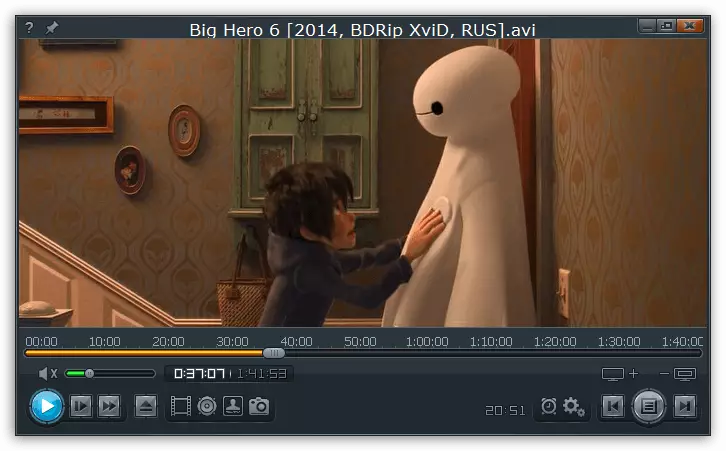
BSPlayer.
BSPlayer е доста странно в плана на интерфейса и функционалността на типа на тип. Външният му вид точно ще изглежда най-малко остаряла и двусмислени, и като за вградени инструменти и параметри, а след това само най-необходими присъства тук. Можете да играете на файлове тук чрез инсталиране на сдружения, директен влачите и пускате или чрез вградения в библиотеката. Тя ви позволява да изберете алтернативен възпроизвеждане на филми и телевизионни предавания в последователността, в която са разположени директно в самата директория. Освен това, нека да кажем, възможност за възпроизвеждане на видео чрез URL, наличието на набор от горещи клавиши и поддръжка на субтитри.
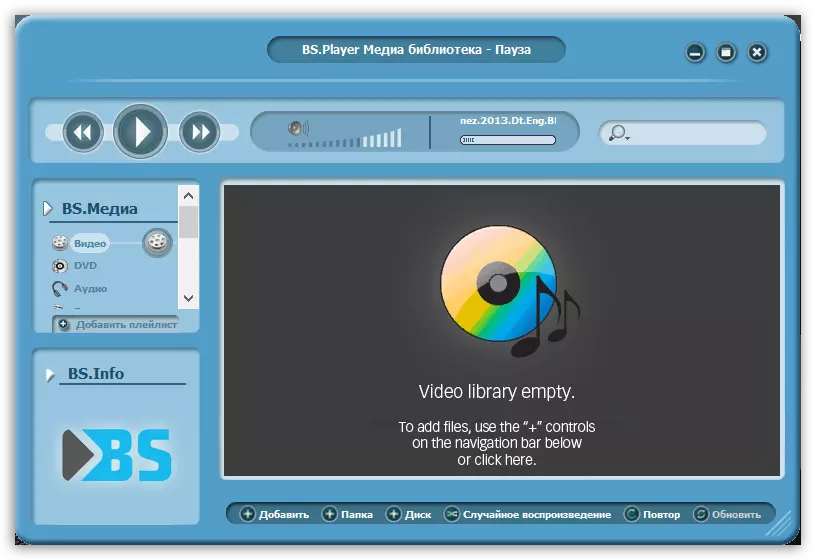
PowerDVD.
Ако се интересувате от оптимизиране и конфигуриране на красиви, разбираеми библиотеки от наличните мултимедийни файлове, тогава трябва да се обърне внимание на софтуер, наречен PowerDVD. Разработчиците тук правят акцент върху възпроизводството и характеристики, свързани с него, но за реализацията на каталога. Можете да сортирате файловете просто, колкото искате. Търсенето на точния филм или музика на един местен склад също не е трудно. Освен това се предлага да се свърже функцията за съхранение на облак, който никога няма да дам на загубите важни записи. Препоръчваме Ви го по-подробно с всички PowerDVD разполага в отделен преглед на нашия уебсайт, използвайки справка по-долу.
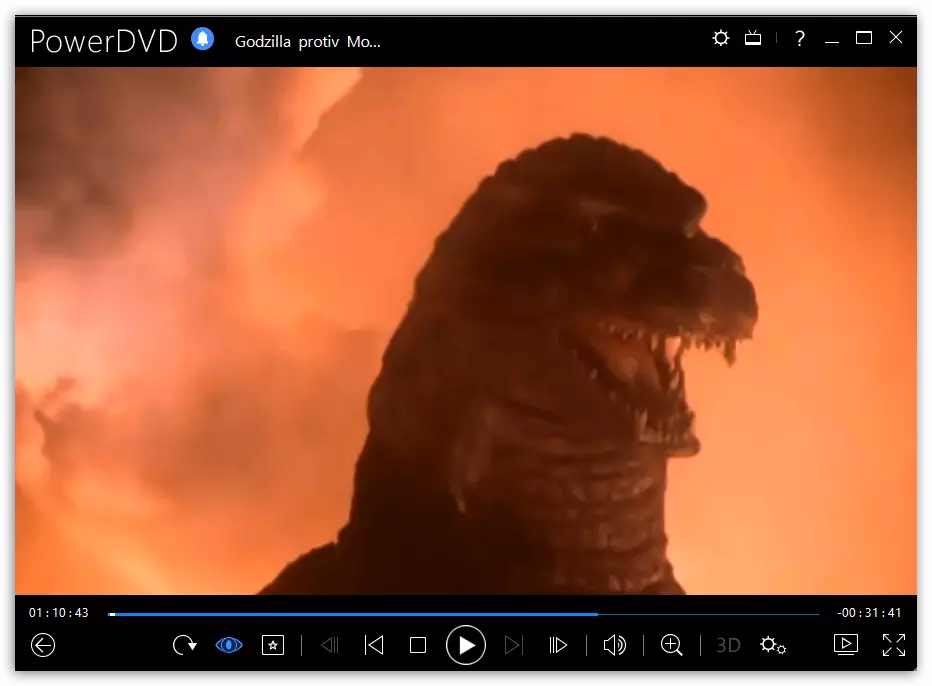
MKV Player.
MKV Player е друг свободен софтуер, който не се открояват сред цялата маса на такива приложения. Няма да спрем върху него за дълго време, но само имайте предвид подкрепата на основните видео и аудио формати, наличието на конфигурации на субтитрите, основните параметри на звука и картината, както и възможността за кадър по кадър, което е полезно в детайли с подробно запознаване с това, което се случва на екрана. MKV Player не заемат много място на компютъра, а също и почти не консумира системни ресурси, затова ще се превърне в отличен вариант за собствениците на слаба ютия.
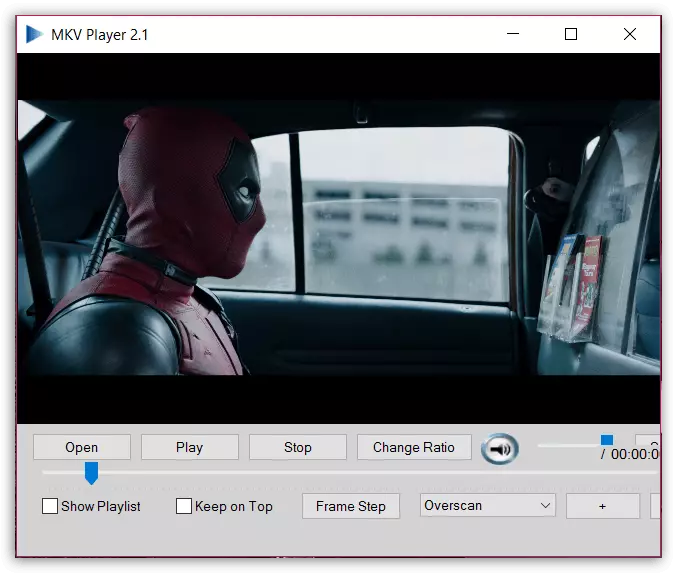
Realtimes (RealPlayer)
Realtimes играч преди това се беше обадил RealPlayer и преименува започнаха разработчиците след освобождаването на много полезни актуализации. Сега Realtimes не е просто стандартен плеър, който ви позволява да играете почти всички известни видео и музикални формати, това е една библиотека организатор с всички записани файлове, което позволява и съхранение облак. Ние вече говорихме за една програма, в която производителите са обърнали внимание към каталога с материалите, тук тя работи почти по същия принцип. Вие сте снабдени с всички необходими инструменти за сортиране и групиране на ролки и музикални файлове с удобен метод. Освен това, трябва да се отбележи и работа с DVD. Тук, в допълнение към стандартната функция за четене, там е функция на носител за запис, което е полезно за онези потребители, които редовно работят с дискове.
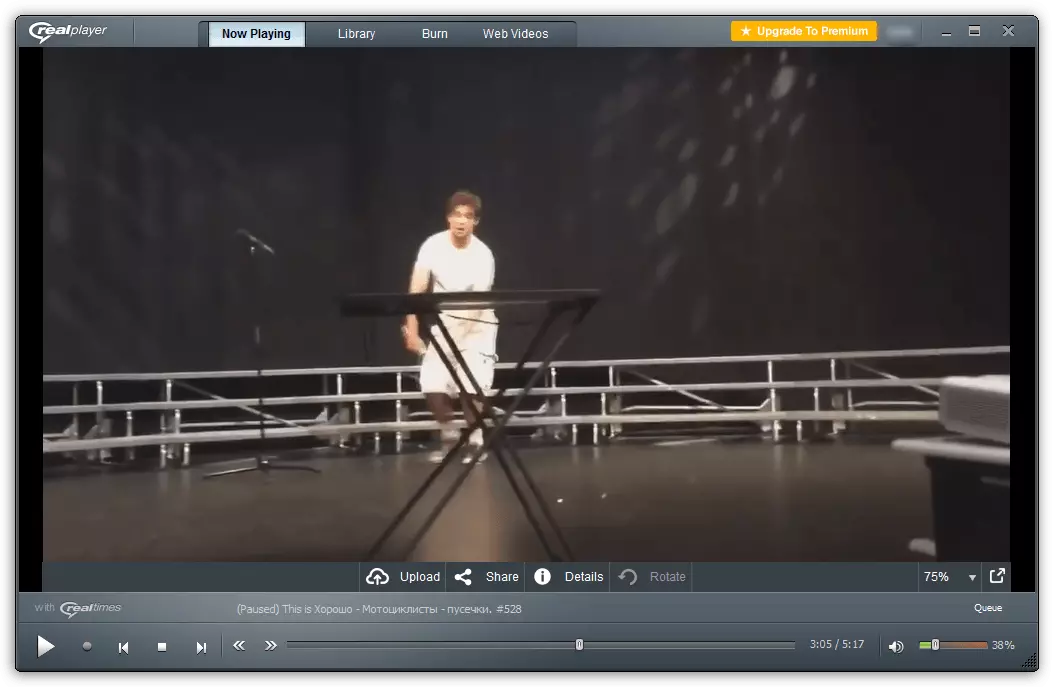
Zoom Player.
Zoom Player е най-проста програма, която може да възпроизвежда всички популярни медийни разширения. черта му е опростен интерфейс, където се събират само основни функции. Що се отнася до гъвкав определянето на изображение и звук, притежателите Zoom Player са лишени от тази възможност и остава само да се задоволи с основните параметри, например, еквалайзер или мащабиране конфигурация. Въпреки това, този играч може да играе на съдържанието на DVD или CD във формат, в който са записани в началото. Ние също така имайте предвид, че Zoom Player е подходящ дори и за много слаби компютри, тъй като на практика не консумира системни ресурси. Единственото нещо, което бих искал да се изясни е този софтуер се прилага срещу заплащане, и неговата демо версия има някои ограничения.
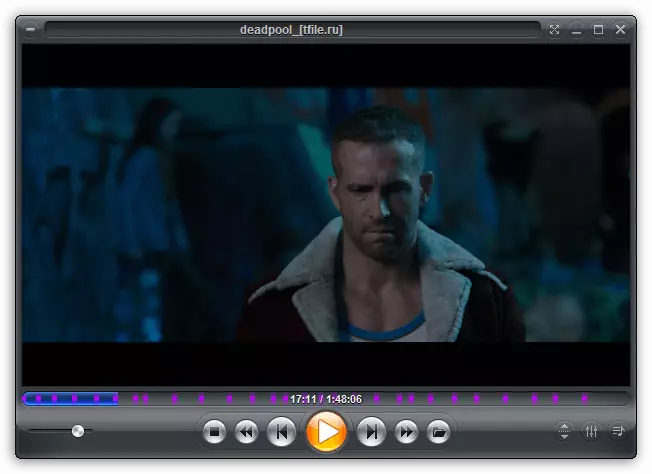
DivX Player.
Първоначално функционалността на играча DivX Player е фокусиран върху играта на DivX видео формат, който се говори. Въпреки това, много актуализации са били освободени в бъдеще, а самата играч печели популярност, което го прави универсално решение, което поддържа почти всички известни видове медии направен. Има всички необходими настройки, включително и изравнителния гол, изборът на субтитри, както и подробен редактирането на показаната картинка. Забележка и голям брой горещи клавиши. Трябва само да ги конфигурирате отново значително да се опрости процедурата за взаимодействие с този софтуер. Недостатъкът на този софтуер може да се разглежда само от наличието на реклама в безплатната версия, която се появява в тези ситуации, когато видеото не се възпроизвежда.
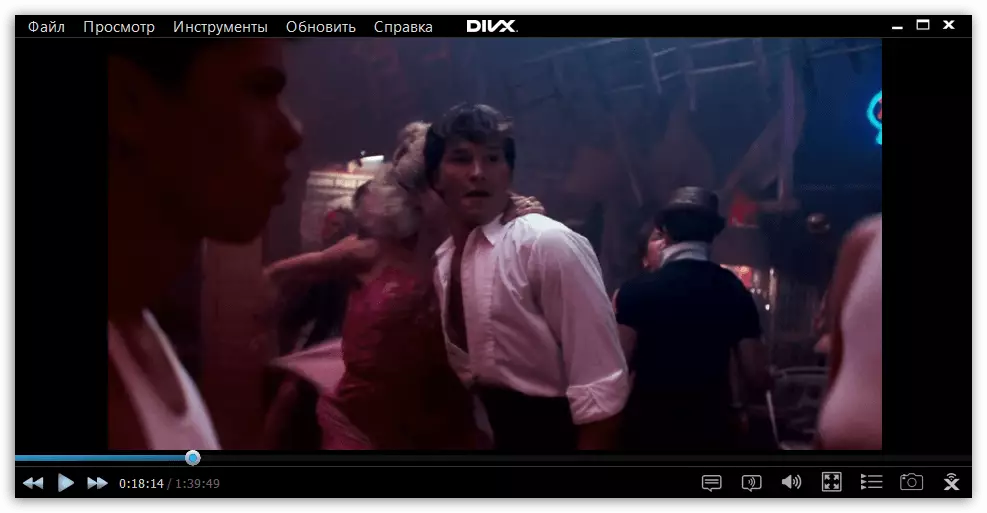
Crystal Player.
Crystal Player - предпоследния играч, който ще бъде обсъден в рамките на днешния материал. черта му се състои главно в необичаен интерфейс, който можете да видите на снимката по-долу. Това означава, че разработчиците се опитват и за тези, които предпочитат да видят видеоклипа в режим на прозорец, без да се обръща картината на целия екран. Както можете да видите, основните елементи на контрол са в долния ляв ъгъл, както и на горния панел, което премахва линиите, които завинаги припокриване основното изображение. От главния функционалност, можете да изберете гъвкава конфигурация на видео и аудио сигнали, способността да активира субтитри и персонализиране на спирането на компютъра веднага след възпроизвеждането или таймер е завършена. За съжаление, разработчиците вече са спрели подкрепа Crystal Player, но тя все още може да се намери в свободен достъп.
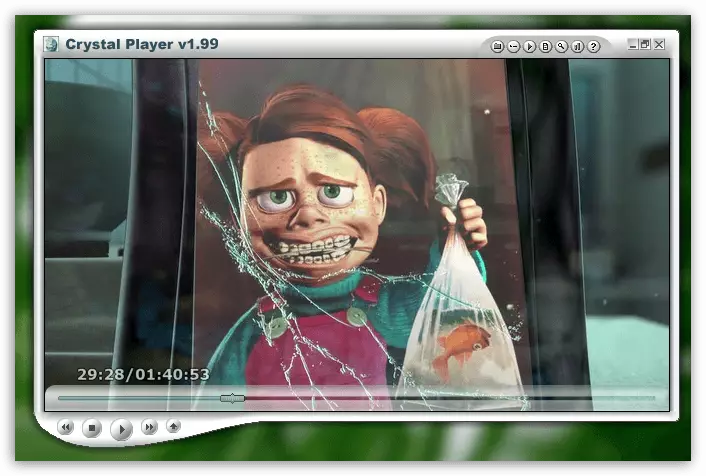
Winamp.
Като последен представител на софтуера под внимание днес, ние ще отнеме много популярен играч наречен Winamp. Ние го постави на това място, тъй като първоначално е бил проектиран изключително за възпроизвеждане на музика, но и в бъдеще тази ситуация се е променила, а сега потребителите могат да гледат през него и видео от популярни формати. Този инструмент ще отговарят на потребителите, които в приоритет не е гледани филми, а именно слушане на музика. Winamp е все още активно се поддържа от разработчиците и е достъпна за сваляне безплатно на официалния сайт. Можете да направите това, като кликнете на препратката по-долу.
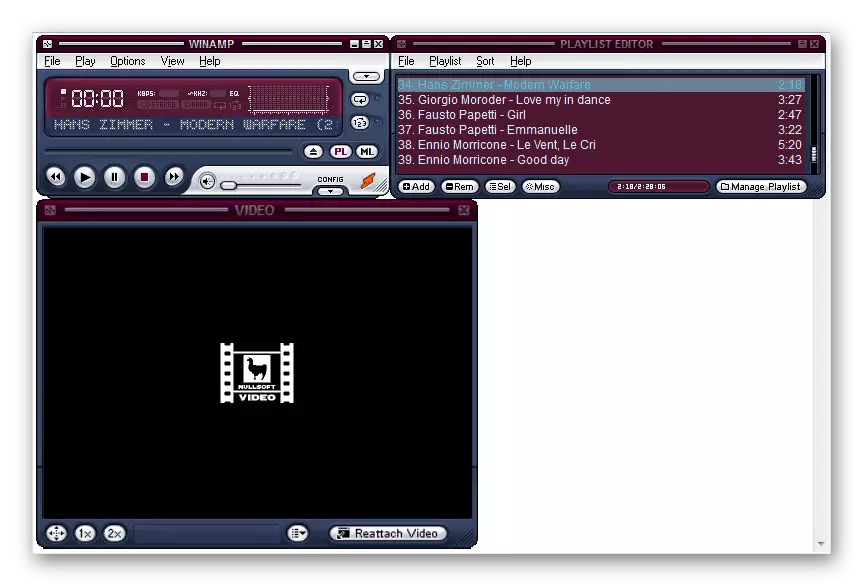
Днес сте били запознати с много популярни и не много програми, които възпроизвеждат видео на компютъра. Както можете да видите, достъпните решения наистина съществуват доста много. Преди потребителя, необходимостта да изберете един или повече опции, подходящи за него. Проверете кратките описания за всеки софтуер, представен в тази статия, за да научите общата информация за разглежданото заявление.
